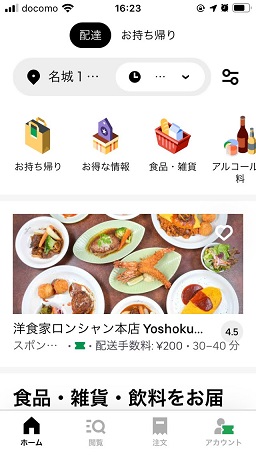
Uber Eats(ウーバーイーツ)は料理などの注文から受取り、支払いまでアプリ内で完結するシステムです。
Uber Eatsのシステムを簡単に紹介すると
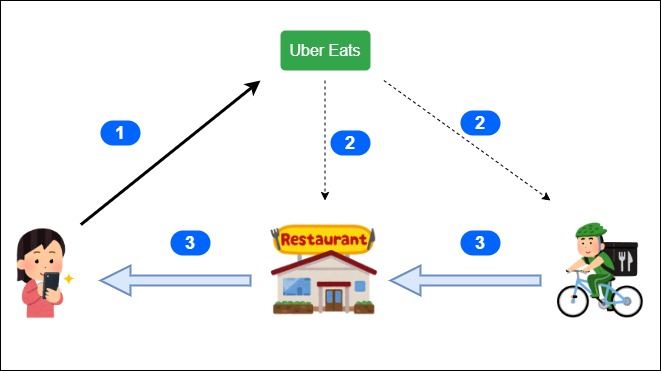
1.アプリから注文をすると、
2.Uber Eatsから連絡が行きレストランなどは調理を開始、リクエストを受けた配達パートナーが店舗に向かいます
3.レストランなどで料理を受け取った配達パートナーが届けます。
それではUber Eatsの登録から注文、それから受取りまでの方法を紹介します。
Uber Eatsクーポンについて
以下のクーポンコード「eats-1p3oil」はUber Eatsでの初回注文時にコードを使用すると、1500円以上の注文が1800円割引のクーポンが即発行されます。
これはあなたと私に発行されます、もし特にコードを紹介される方が居ないのなら、ご使用ください。
クーポンの使用方法についてはUber Eatsの注文方法にて紹介しています。
eats-1p3oil
「Copy」でコピー出来ます、コピペしてお使いいただけます。
Uber Eatsの登録から注文までの方法
Uber Eatsアカウント登録方法
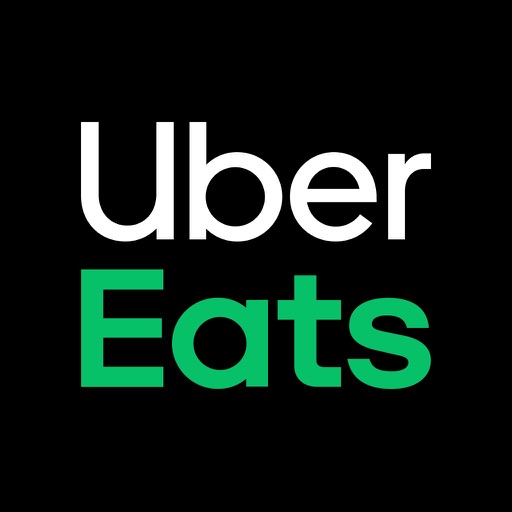
Uber Eatsのアプリをダウンロードします。

アプリを起動して指示通りに入力していきます、基本的には以下の流れになります
1.携帯電話番号を入力します、入力した番号にSMSが届きますので、届いた4桁の認証コードを入力します。
2.メールアドレスを入力
3.パスワードを登録
以上でアカウントの登録は完了です。
Uber Eats名前、支払い方法、配達先の登録
Uber Eats名前登録
注文者の名前の登録は本名ではなく、偽名やニックネームでも可能です。
またアルファベットでの登録も出来ます。
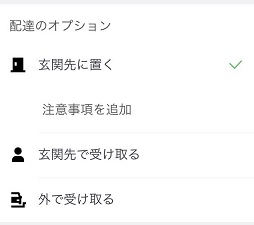
女性の1人暮らしなどで不安な方、配達パートナーと顔を合わせるのが面倒な方は配達オプションの選択で「玄関先に置く(置き配)」を選択しましょう。
Uber Eats支払い方法登録
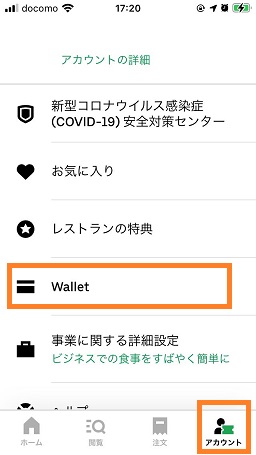
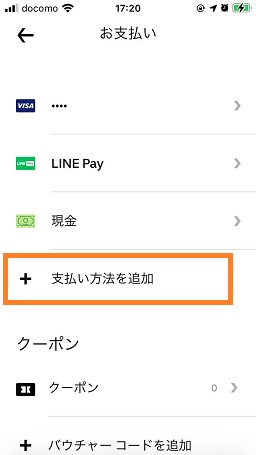
「アカウント」→「Wallet」→「支払い方法を追加」から行うことが出来ます。
配達先の登録
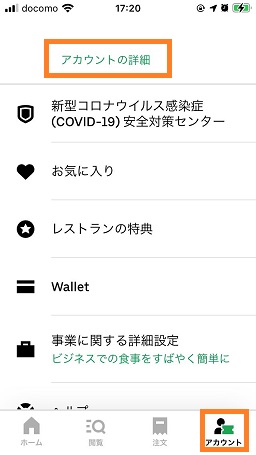
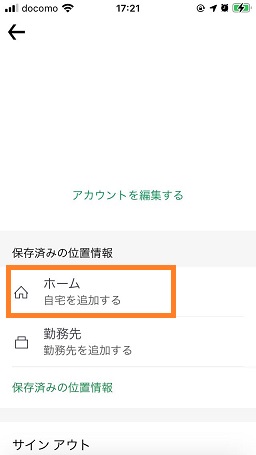
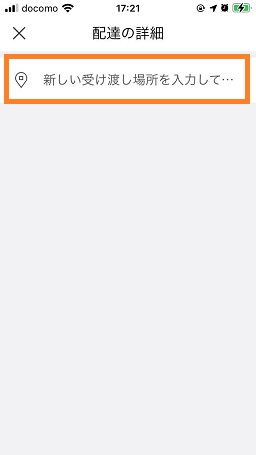
「アカウント」→「アカウントの詳細」→「ホーム」から行うことが出来ます。Uber Eatsで出来るだけ早く正確に届くためには住所の正確な入力が大事です。
こちら Uber Eatsの住所登録、入力の方法のコツ を参考にしてください
Uber Eatsの注文方法
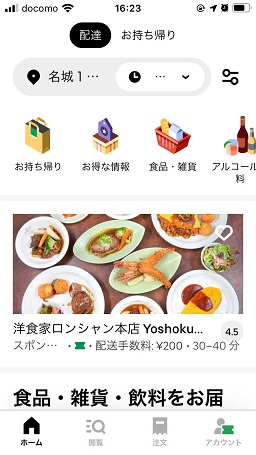
おすすめを見たりジャンルで見たりできます、選んだらカートに追加しましょう。
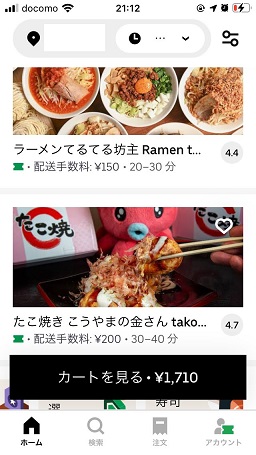
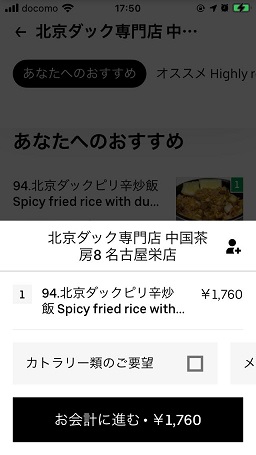
選び終わってカートを見て、大丈夫なら「お会計に進む」を選択します。
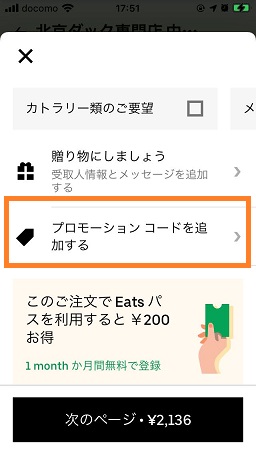
ここでは注文の確認画面になり、以下の情報になります
・店名
・地図
・配達先
・配達時間
・選択した商品
・プロモーションコードを追加する
・小計(会計一覧)
プロモーションコードを使用する場合
「プロモーションコードを追加する」からプロモーションコードを入力して追加します。
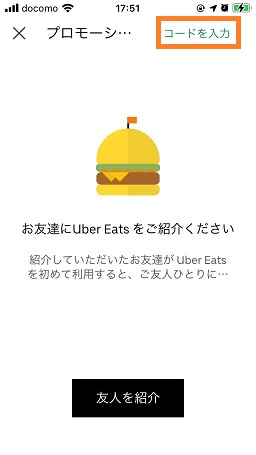
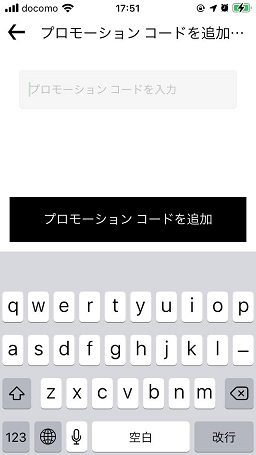
プロモーションコードを入力したら小計に反映されているか確認してください。
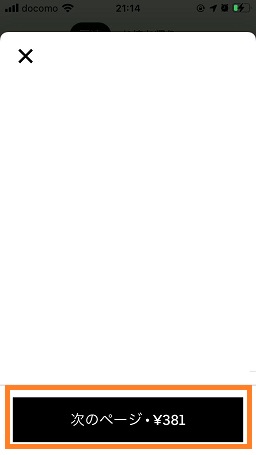
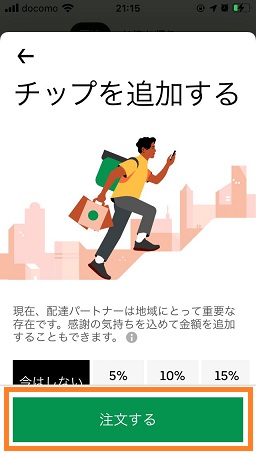
「次のページ」をタップして「注文する」をタップで注文が確定します。(配達パートナーへのチップは料理が届いた後に支払うことも出来ます)
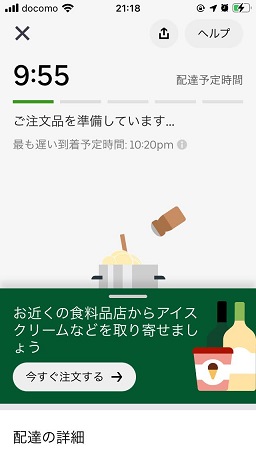
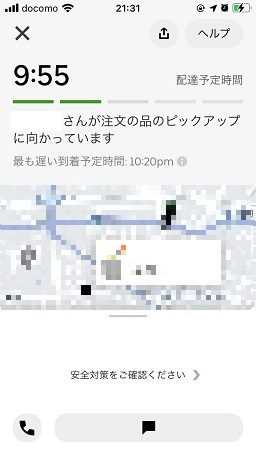
調理の開始と配達パートナーのマッチングが始まります、配達パートナーが決まると画面が変わります。
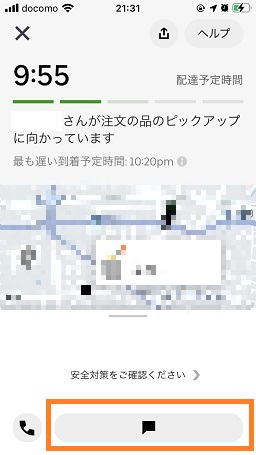
以上で後は届くのを待つだけです、もし住所の情報などに不備があり配達パートナーに連絡を取りたいときはメッセージなどを送れます。
配達が完了すると通知が来ます。
玄関先に置く(置き配)の場合

玄関先に置く(置き配)の場合の到着例です
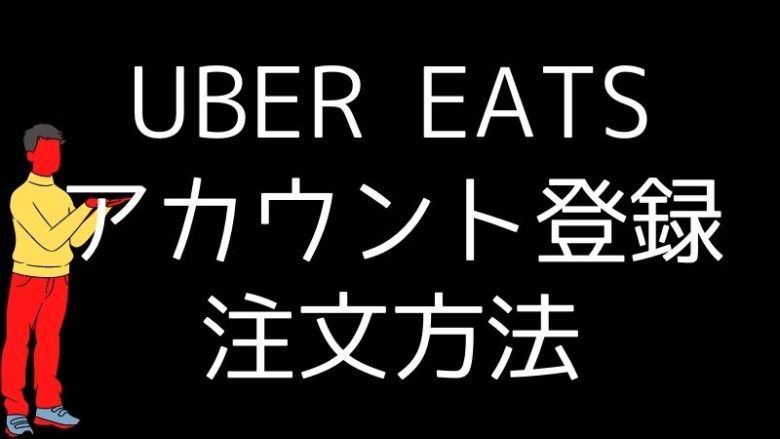








コメント